1、在photoshop主界面上点击打开选项。

2、载入需要处理的图片,如图所示。

3、使用组合键CTRL+J对背景图层进行复制,得到图层1图层。
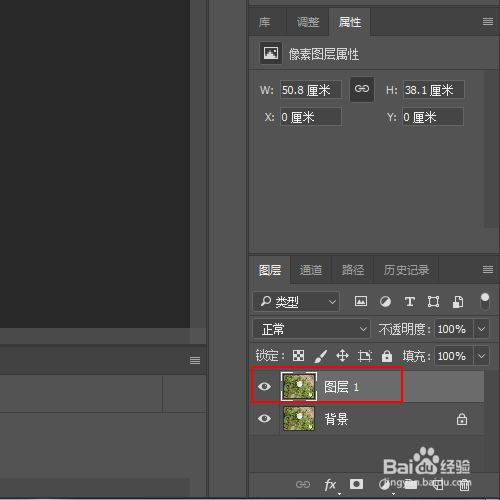
4、菜单栏:执行【图像】-【调整】-【曲线】命令

5、在曲线窗口中将此点向右下角拖拽,如图所示。
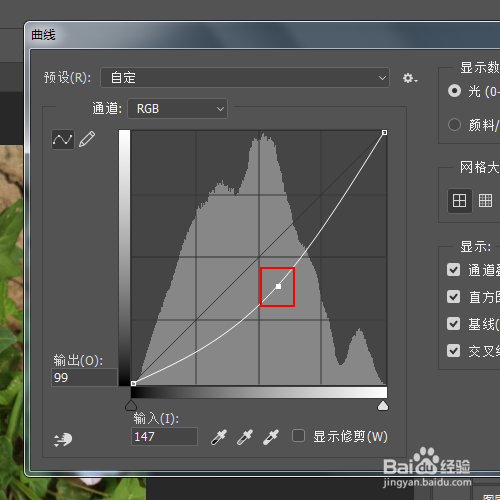
6、菜单栏:执行【滤镜】-【风格化】-【扩散】命令

7、在扩散窗口中点选变亮优先并单击确定按钮。

8、最终效果,如图所示。

1、在photoshop主界面上点击打开选项。

2、载入需要处理的图片,如图所示。

3、使用组合键CTRL+J对背景图层进行复制,得到图层1图层。
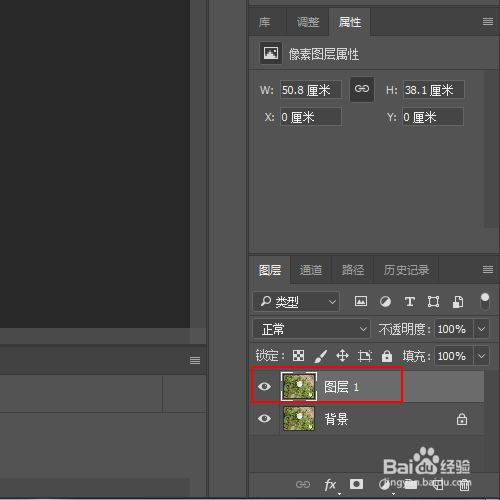
4、菜单栏:执行【图像】-【调整】-【曲线】命令

5、在曲线窗口中将此点向右下角拖拽,如图所示。
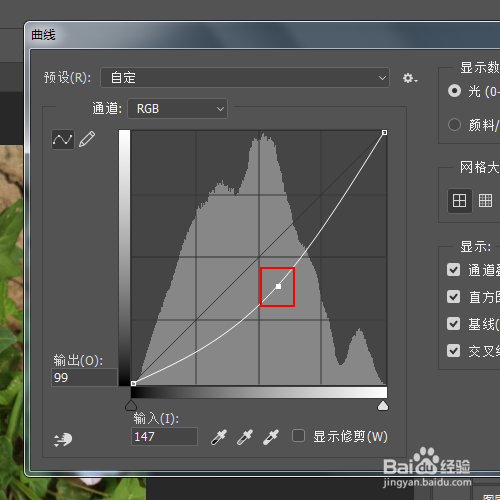
6、菜单栏:执行【滤镜】-【风格化】-【扩散】命令

7、在扩散窗口中点选变亮优先并单击确定按钮。

8、最终效果,如图所示。
